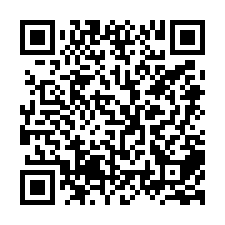よくある質問をまとめました。
ユーザー登録のパスワード設定メールが届かないがどうすればいいか。
ドメイン指定受信を解除して、noreply@ticket.bluelab.co.jpからのメールを受信できるようにしてください。一度受信できなかったメールアドレスは、受信できるようにしてから1時間後以降に再度お試しください。
ただし不具合として、ユーザー登録の際にドコモとauの一部のメールアドレスで、noreply@ticket.bluelab.co.jpのアドレスからのメールを受信できるようにしているにも関わらず、パスワードを設定するメールが届かない現象を確認しています。
ドコモとauがこのアドレスを迷惑メールとして扱っているか、またはそもそもシステムから送信されていない可能性などが考えられ、調査を行っておりますが、現在のところ原因がつかめておらず、早期に改善される見通しも立たない状況です。
つきましては、パスワード設定メールが受信できないお客様におかれましては、誠にお手数ですが、別のメールアドレスからご利用いただくようお願い申し上げます。
購入しようとして「決済方法登録」を選んでも、画面が真っ白になって購入できない。
システムの不具合となり、お客様におかれましては、大変恐れ入りますが、以下のとおり他のスマートフォンかPCで購入くださいますようお願いします。
方法1 別のスマートフォンから購入する。
山形市プレミアム観光券の購入だけを正常に動作する他のスマートフォンから行い、実際にお店で使うときは自分のスマートフォンを使います。
今回不具合が起きているのは、購入するときにクレジットカード決済用のサイトに遷移する部分であり、お店で使うときはそこにはアクセスしないので、画面が真っ白にはならず正常に使えると思われます。ただし、別のスマートフォンを使用するときには、購入の際に「クレジットカード情報を保存する」を選んでしまうと、スマホにクレジットカード情報が保存されてしまいます。信頼できる環境のスマートフォンを使っていただくか、他人のスマートフォンを借りて手続きをなさる場合は借りたスマートフォンにカード情報を保存しないように、くれぐれもお気をつけください。
方法2 PCから購入する。
方法1と同じように、購入だけをPCから行い、実際にお店で使うときは自分のスマートフォンを使います。このサイトからそのままPCで購入しようとすると、推奨環境ではないために先に進めなくなりますが、スマートフォンから専用サイトのリンクをPCへ送信し、そのリンクをクリックすることでPCからログインできます。専用サイトのリンクをPCへ送る方法についてはこちらをご参照ください。
専用サイトのリンクをPCへ送る方法(iOS)
専用サイトのリンクをPCへ送る方法(Android)
専用サイトのリンクをPCへ送る方法(Androidでアドレスバーが出ない場合)
お店でQRコードを読み込んだ時に、QRコードが画面に写った瞬間にカメラがフリーズしてしまい、決済ができなかったがどうすればよいか。
9月23日にこの不具合を確認しました。端末は、Google Pixel4、Android11です。端末の確認を行った結果、正常な動作ではありませんが使用できるようになったことを確認しましたので、以下の手順をご参照ください。
①ホーム画面に追加するなどして「山形市プレミアム観光券」がホーム画面及びアプリ一覧に存在していたら、それを削除(アンインストール)する。
②Chromeで観光券にログインし、カメラのキャッシュクリアをする。
・カメラキャッシュクリアの手順
③そのままカメラを起動せず、観光券からログアウトする。
④Chromeのキャッシュとcookieをクリアする。
・ブラウザキャッシュをクリアする手順
⑤Chromeを閉じる
⑥Chromeを開いて観光券へログイン
⑦支払い→読取スタート→カメラの使用を許可→QRコードを読んでフリーズする
⑧フリーズした状態で、Chromeを強制的に閉じる
⑨閉じたChromeをもう一度開くと、QRコードを読んだ後の「利用確認」画面まで進んでいる。
⑩ここからは正常な動作と同じ。その状態で利用額を入力できるので、決済ができる。
お店でQRコードを読み込むために読取スタートをタップしカメラを起動しようとしても「一度カメラへのアクセスをキャンセルすると、その後カメラへアクセスするためには当サイトの更新もしくは再ログインが必要になります。」のメッセージが出て、ブラウザを更新しても再ログインしてもカメラが起動しない。
9月24日にこの不具合を確認しました。端末は、Galaxy S20+及びGalaxy Note10+、Android10です。この不具合については、カメラのキャッシュをクリアし、カメラを起動せずログアウト・再ログインして再び読込スタートをタップすることで、カメラが起動し決済できることが確認できました。お客様にはご迷惑をおかけして申し訳ございませんが、毎回カメラのキャッシュをクリアしてご利用ください。
・カメラキャッシュクリアの手順はこちら
また9月28日に、Sony Xperia XZ3、Android10でもこの現象を確認しました。本体設定ではChromeにカメラ権限を許可していたものの、Chrome側の設定で許可していなかったことが原因のようです。Chromeの設定からサイトの設定→カメラで、「ブロック中」となっていたところを「サイトにカメラの使用を許可する前に確認する」に変更し、再ログインして「読み取り開始」を押したところ、カメラが起動し決済できることが確認できました。
お店でQRコードを読み込もうとしてカメラを起動し、カメラでQRコードを写してもただ写っているだけで全く認識してくれず、支払う画面が出てこない。
9月24日にこの不具合を確認しました。端末はHuawei P30、Android 9です。この不具合については、その都度カメラのキャッシュをクリアし、カメラを起動せずログアウト・再ログインして再び読込スタートをタップすることで、カメラが起動し決済できることが確認できました。お客様にはご迷惑をおかけして申し訳ございませんが、毎回カメラのキャッシュをクリアしてご利用ください。
・カメラキャッシュクリアの手順はこちら
お店でQRコードを読み込もうとしてカメラを起動しようとした際に「ticket.bluelab.co.jpからカメラの使用許可を求められています」のメッセージが出るが、その画面のままフリーズしてしまい、「許可」が押せずカメラが起動できない。
9月25日にこの不具合を確認しました。端末はGoogle Pixel3a、Android9です。この不具合については、カメラのキャッシュクリアを行ってもブラウザのキャッシュクリアを行っても解決せず、お客様には他の端末からご利用いただくことになりました。ご迷惑をおかけして申し訳ございません。
お店でQRコードを読み取る読み込もうとしてカメラを起動した際に「ticket.bluelab.co.jpからカメラの使用許可を求められています」のメッセージが出るが、「許可」を押すとカメラが起動するべき場所が真っ白になりそこから先に進まない。
10月6日にこの不具合を確認しました。端末はHuawei MediaPad M3 Lite10、Android7です。この不具合については、カメラのキャッシュクリアを行ってもブラウザのキャッシュクリアを行っても解決せず、お客様には他の端末からご利用いただくことになりました。ご迷惑をおかけして申し訳ございません。
お店でQRコードを読み込もうとしてカメラを起動した際に、カメラがQRコードを写したとたんに白いマルがぐるぐる回ってそこから先に進まない、または、決済金額を入力して「決定」を押したら白いマルがぐるぐる回ってそこから先に進まない。
10月9日にこの不具合を確認しました。端末は、Sony Xperia XZ、Android7です。この不具合については、
①Chromeを最新バージョンにアップデート
②ブラウザのキャッシュクリア
・ブラウザキャッシュクリアの手順はこちら
③カメラのキャッシュクリア
・カメラキャッシュクリアの手順はこちら
④他のアプリを全て終了
⑤端末再起動
を行ったところ、決済できることが確認できました。お客様にはご迷惑をおかけして申し訳ございません。
お店で決済する時に、1回しか決済していないのに2回同じ金額が決済されていることに気づいた。
11月12日にこの不具合を確認しました。お客様へは二重に決済されてしまった金額をチャージでお返ししますので、お手数ですが以下のとおり手続きをお願いいたします。
①加盟店より「決済状況証明書」の交付をもらう。
②おもてなし山形株式会社あてに「チャージ返戻請求書」を提出する。
③おもてなし山形株式会社より、お客様へ二重決済されてしまった分のチャージをお返しする。
詳しいお手続きは、加盟店から案内を受けてください。また、決済日から14日を過ぎるとチャージのお返しができなくなるので、手続きはなるべく早くお願いいたします。
スマートフォン・タブレットのキャッシュのクリア・カメラの許可をクリアするにはどうするか。
「読み取りスタート」を押しても「別のアプリがChromeの上に表示されています」とメッセージが出てカメラが起動しない場合どうするか。
次の設定をお試しください。
・Androidの場合
設定→アプリ→権限→カメラを選び、Chrome以外のブラウザ(ヤフーブラウザ等)のカメラが許可されている場合、Chromeのみを「許可」しそれ以外のブラウザを「許可しない」に設定してください。
名称や手順は機種によって異なる場合があります。
その場合はお使いの機種の説明書、HPをご確認ください。
iPhone iPadの場合
設定→プライバシー→カメラを選び、Safari以外のブラウザ(ヤフーブラウザ等)のカメラが許可されている場合、Safariのみを「許可」しそれ以外のブラウザを「許可しない」に設定してください。
推奨環境でもブラウザが古い場合はアップデートしたほうがいいか。
ブラウザやシステムのバージョンが古いままになっている場合に動作がうまくいかない場合があることを確認しています。ブラウザやシステムの更新を行い、最新の状態にしてください。
国のGO TOトラベルキャンペーンの延長や一時停止などの制度変更に伴い、山形市プレミアム観光券は利用期間を延長する予定はあるか。
(2021年2月1日回答を更新しました。)
はい、緊急事態宣言や感染予防のための移動自粛状況を受け、山形市プレミアム観光券の利用期限を2021年2月28日から8月31日へ延長します。夏休みやお盆を含む余裕を持った期間に設定しましたので、計画的なご利用をお願いします。
(2020年12月当初の回答)
いいえ、山形市プレミアム観光券の利用期間は2021年2月28日までとなっており、延長する予定はありません。理由として、国のGO TOトラベルキャンペーンと連動した事業ではないこと、また山形市プレミアム観光券は国の地方創生臨時交付金という補助金を利用しており、あらかじめ補助金対象となる期間が決められているためです。
他の割引やキャンペーンと併用できるか。
はい、山形市プレミアム観光券は、他の割引との併用について制限を設けません。GO TOトラベルキャンペーン、山形県民泊まって元気キャンペーン、山形市コロナ対策宣言店プレミアムクーポン券、お店独自の割引等、その加盟店で使用可能な他のキャンペーンや割引と併用することができます。
GO TOトラベルキャンペーンと一緒に山形市プレミアム観光券を利用する場合、支払い方法はどうすればよいか。
GO TOトラベルキャンペーンを利用する場合は、支払い方法で現地決済を選択すれば山形市プレミアム観光券を使用できます。ただし、オンライン決済の場合は、山形市プレミアム観光券は使用できません。
山形市プレミアム観光券を人に譲ったり、転売することはできるか。
いいえ、できません。山形市プレミアム観光券は、買った方がご自分で使っていただくものです。譲渡や転売は規約違反となり、アカウントの停止や残額の取り消しなどの措置を行う対象になります。
購入した山形市プレミアム観光券を払戻しできるか。
いいえ、利用規約に規定しているとおり、山形市プレミアム観光券の払戻しや返金はできません。ただし、お店で支払うときにお客様の端末に不具合が生じ支払いができない場合には、例外として返金する場合があります。
全額使いきれなかった場合は、返金されるか。
いいえ、2021年8月31日までの利用期間が終了したら、山形市プレミアム観光券は無効になり、残高は失効します。利用期間内に使い切ってください。
デリバリーやインターネット通販で山形市プレミアム観光券は使えるか。
いいえ、使うことはできません。山形市プレミアム観光券は、お店に来店するお客様を対象とした事業です。お客様がお店に買いに行くテイクアウトはOKですが、デリバリーやインターネット通販等には使えません。
私はメールアドレスを3つ持っているが、山形市プレミアム観光券も3つ買ってよいか。
はい、大丈夫です。1メールアドレスあたり1口の購入制限がありますが、スマートフォンで使えるご自分のメールアドレスを複数お持ちであれば、お持ちのメールアドレスの数だけ購入できます。ただし、他人のメールアドレスは使用できません。
ユーザー登録時の「ニックネーム」へは、適当な名前を入力してよいか。
いいえ、山形市プレミアム観光券は記名式となります。ユーザー登録の際に入力する「ニックネーム」欄には、本名をフルネームで入力してください。
例 ○ 山形一郎
× やまちゃん
間違った情報でユーザー登録してしまった。変更できるか。
いいえ、一度登録したアカウント情報は変更できませんので、そのままお使いください。ただし、以下のことにお気をつけください。
①お店の人は会計時に店舗画面でニックネームを見ることができるので、本名を入力しなかった場合にそれに気づかれ不審に思われる可能性があります。お店は、転売や不正使用などの疑いがある怪しいお客を見つけたら、山形市に通報することになっています。
②本名を入力しなかった場合には、決済を間違えたりしてチャージ額をお返しする請求を受けた際に、その請求者が本当にユーザー登録した本人かの確認ができないため、請求者の運転免許証等の本人確認書類を追加で提出していただくことになります。
③お客様からの問い合わせの時には、問い合わせ窓口ではユーザー登録情報を聞き取りして対応しております。登録した情報は忘れずに覚えておいてください。
ユーザー登録の時に、「ユーザ登録ができませんでした。入力内容を確認してください。」のメッセージが出て登録できないが、どうしたらよいか。
必須項目が未入力の場合は、正しい情報を入力しないとユーザー登録ができません。また、登録しようとするメールアドレスが既に登録されている場合は、登録できません。山形市プレミアム観光券は、1メールアドレスあたり1口の購入制限があります。
同じスマートフォンで、別のメールアドレスでログインしたい。切り替えるにはどうしたらよいか。
ログイン状態で、右上の「Menu」から「アカウント」を選択し「ログアウト」すれば、ログイン画面に戻ることができますので、改めてログインしてください。
観光券を購入した際のクレジットカードの請求明細では、利用内容はどういう表示になるか。
「山形市」になります。
クレジットカード情報入力の時に入力を求められる「セキュリティコード」とは何か。
カード裏面の署名欄のところにある3桁の数字(American Expressの場合はカード表面の4桁の数字)です。クレジットカードの暗証番号ではありません。
蔵王温泉スキー場共通乗車券(リフト券)に山形市プレミアム観光券を使用するときには、何が他の加盟店と違うのか。
通常は観光券を使用するときに、現金・クレジットカード等のそのお店で使える他の決済手段と併用して使うことができますが、蔵王索道協会が販売する「蔵王温泉スキー場共通乗車券」(リフト券)だけは、例外として現金・クレジットカードとの併用に制限があります。(利用規約第10条、加盟店規約第6条)
①蔵王温泉スキー場共通乗車券(スキーシーズン券)を購入する場合
差額を現金・クレジットカードで支払う際の現金・クレジットカードでの支払い額を1,000円単位とし、100円・10円・1円単位では使用できません。購入できる場所は、蔵王中央ロープウェイ温泉駅、蔵王ロープウェイ蔵王山麓駅、蔵王スカイケーブル上の台駅、蔵王ベースセンタージュピアに限ります。
② 蔵王温泉スキー場共通乗車券(スキーシーズン券以外)を購入する場合
差額を現金・クレジットカードで支払うことができません。お手持ちの観光券の残高の範囲内でのみ、共通乗車券を購入できます。購入できる場所は、蔵王中央ロープウェイ温泉駅、蔵王ロープウェイ蔵王山麓駅、蔵王スカイケーブル上の台駅、蔵王ベースセンタージュピア、サンライズリフト、中央リフト、大森クワトロリフトに限ります。
(例)例えば、観光券の残高が4,500円の場合、5,000円である大人一日券は残高の範囲内を超過する金額なので購入できませんが、4,000円である大人4時間券は残高の範囲内となり購入できます。
③観光券は、一回の会計で複数枚使うことができます。
④共通乗車券の購入に観光券を使用した場合は、キーカード預り金にも観光券を使うことができます。
⑤共通乗車券を観光券以外で購入した場合は、キーカード預り金の支払いは観光券を使うことができません。
(例)例えば、大人一日券5,000円を観光券で購入した場合、それに伴う500円のキーカード預り金は観光券でも現金でもどちらでも払えます。
加盟店では何を買ってもよいのか。
はい、基本的に加盟店で扱うすべての商品・サービスにおいて、山形市プレミアム観光券を使うことができます。ただし、利用規約に規定しているとおり、一部使えないものがあります。例 税金、たばこ、商品券、プリペイドカード類、デリバリーやインターネット通販の支払い など
お釣りは出るか。
いいえ、1円単位で使うことができ、お釣りが出るような払い方は出来ません。現金でのお釣りは出ませんが、他の加盟店などでも1円単位で使用でき、全額使いきることができます。
山形市プレミアム観光券で決済した商品やサービスについて、返品や払い戻しはできるか。
いいえ、利用規約に規定しているとおり、商品の返品やサービスの払い戻しは一切できません。
一回の会計で、複数の山形市プレミアム観光券を使ってもいいか。
はい、可能です。合計額になるまで、複数の山形市プレミアム観光券を使用できます。
山形市プレミアム観光券と、他の決済手段(現金・クレジットカード等)を一緒に使ってよいか。
はい、可能です。山形市プレミアム観光券の残高が足りないときは、そのお店で使える他の決済手段と合わせて、合計額を支払うことができます。
間違った金額を決済してしまったが、どうしたらいいか。
少ない金額を決済した場合は、お店の方に申し出て、差額を一緒に確認した上で足りない金額を追加で決済してください。多い金額を決済してしまった場合は、システムでの返金ができず、後日チャージ額が入ったアカウントをお渡しする形になります。決済を間違ってしまったらその場でお店から「決済状況証明書」の交付を受けて、おもてなし山形株式会社へ「チャージ額返戻請求書」を提出してください。確認後、ご自分のアカウントにチャージ額が返されるか、または後日郵送でチャージ額が入ったアカウント情報が届きますので、ログインしてご利用ください。なお、新しいアカウントが届いた場合でも、今まで使っていたアカウントはそのまま利用できます。
間違いを防ぐために、決済時の金額の確認は慎重にお店の方と一緒に行っていただきますようお願いします。
QRコードの決済の流れと気を付けることを知りたい。
お店の方と一緒に決済の時に確認をしていただくことになります。
「決済前の確認」
QRコードを読み取ると、お店の名前が表示され、金額を入力する欄が出ますので、金額を入力したら、「決定」を押す前に必ずお店の方に画面を見せて、入力した金額が正しいかどうか確認してもらいます。
「決済」
お店の方からの確認が終わったら、「決定」を押して決済します。
「決済後の確認」
「利用結果」画面に切り替わるので、「OK」を押す前にお店の方に見せてください。お店の方が「利用結果」画面を確認し、決済が終わったことを確認してもらったら、レシートを受け取ってください。
決済中に電波が入らなくなったり、電池が切れたり、またはシステム障害があったとき等、使いたいときに使えなかった場合の扱いはどうなるか。
利用規約ではあらかじめシステム障害時等に取引ができない場合があることを承知の上でご利用いただきます。逸失利益や機会損失等については、いかなる場合においても山形市は責任を負いません。
スマートフォンではなく、ガラケーやPCで使えるか。
いいえ、推奨環境は以下の通りですので、動作の保証はできません。
iOS:iOS11以上、Safari(標準ブラウザ)
Android:Android5.0以上、Chrome(標準ブラウザ)
スマートフォンのカメラでこのQRコードを読み取ると、山形市プレミアム観光券ポータルサイトへアクセスできます。
ポータルサイトの地図上で加盟店検索をすると検索したお店しか表示されなくなるが、地図を元の状態に戻すにはどうしたらいいか。
地図のすぐ上にある「リセット」ボタンをタップすれば戻ります。